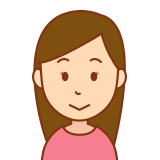
ヒューマンアカデミーの通信講座の「たのまな」で人気のフォトショップ&イラストレーター通信講座
アドビオンライントレーニング通信講座 3ヵ月間 受け放題コース+Adobe Creative Cloudを3月22日から学んでいます。
通信講座でアドビのフォトショップ、イラレが学べるだけじゃなく、学生版が使えるという神がかったプランで、速攻購入しました。
購入するにあたって、一つの心配事項がありました・・・・私はMacとWindowsのpc両方持っているのですが、イラレやフォトショ向けなのはMacだと思っているので、Macにダウンロードする予定でした。でも、もしも届いた教材がWindows向けだったらどうしよう。こんな心配がありました
市販品のテキストの中にはウィドウズpc向けに書かれたものがあるんですよ・・・でも、WindowsとMacってそもそもキーボードが違います。MacにはWindowsのCtrlがありません。commandというボタンがそれに相当します。他にもショートカットキーがそれぞれ全然違ったりするので、テキストがどちらか向けのものだと、わけわからなくなったりするんです
アドビクリエイティブクラウドdownloadするまえに、、アドビオンライントレーニング通信講座をちょっとみて確認しました。
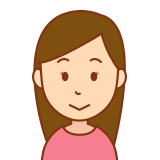
安心してくださいMacユーザーの皆様
たのまな「アドビオンライン通信講座」はMacにもWindowsにも両方対応していました!!
使うボタンを説明する時には毎回ちゃんとWindowsとMac両方のボタンを書いてくれています。
ということで、私はMacにアドビのイラレ、フォトショップをダウンロードしました♪
たのまな「アドビオンライントレーニング通信講座」フォトショップ講座その1を受講
たのまなのアドビオンライントレーニング通信講座を始めました。
講座内容はこんな感じになっています。フォトショップとイラレストレーターだけじゃなく、インデザインやドリームウィーバー?とかも学べます。私はフォトショとイラレだけでいいかな?と今の所はそう思ってます。
アドビオンライントレーニング通信講座目次
* はじめに必ずお読みください [ 閲覧履歴 ]
* トレーニング受講ガイド
* アドビCC2015コース
* このコースについて
* Photoshop CC 2015(全3巻)
* Illustrator CC 2015(全3巻)
* InDesign CC 2015対応版(全3巻)
* Dreamweaver CC 2015(全3巻)
* アドビCCコース
* アドビCS6コース
* 添削課題(選択8課題)
* トレーニングサポート
* 利用規約
まずはフォトショップから学び始めました。
フォトショップは上巻、中巻、下巻に分かれていて、それぞれ1時間半の講座内容ですが、
20分くらいで動画が一区切りになるので
上巻1上巻2、上巻3といった感じで、毎日ちょっとずつじっくり勉強していくことが可能です。
私は1つ1つじっくり勉強していこうと思います。
フォトショップ講座上巻その1 Photoshopのインターフェイスを学んだよ
今日は上巻その1を勉強しました。上巻だけで動画が6つに分かれています。1つの動画は20分前後です。
フォトショップ初心者向けの講座なので、上巻の1では、初歩の初歩からちゃんと説明してくれている動画でした。
誰でも分かるフォトショップccリリース上巻 初級編⑴20分前後で学んだことは以下の操作です。
フォトショップのインターフェイスざっとした知識をゲット。
パネル操作、画面の説明
ファイルの開き方
開くから自分の持っている写真をフォトショで開く方法
複数の写真をフォトショでまとめて開く方法
フォトショで複数の写真を開いた時の切り替え方
アドビブリッジを使って素早く目的の写真を開く方法
アドビブリッジはインストールが必要
アドビブリッジの簡単な使い方
ファイルの保存操作方法
ファイルの種類について
PSD、BMP、JPGなどの違い
フォトショップの画面構成
ワークスペースとはなんぞやの説明。
メニューバー、オプションバー、ツールパネル、パネル(ドック)それぞれの説明
ヒストリーパネル、属性パネル
目的に応じたパネルを使うと超便利だよという説明。
ドキュメントしたのステータスバー
現在のファイルサイズやズームサイズ等ができる
右上にワークスペースを切り替えるのがある
いろんなワークスペースがあるペイント用とかテキスト用とか
ワークスペースのカスタマイズ
パネルのレイアウトを変更する方法、
パネルの高さや境界を変更。
間違えてパネルを消しちゃった時に復活させる方法
パネルのアイコン化、パネルの展開方法
初期設定に入ってないパネルを呼び出す方法
いつでも簡単に自分カスタマイズのワークスペースを開く方法
作ったワークスペースを削除する方法
20分というと、テレビアニメ一話分よりちょっと短いくらいですが、その時間でこれだけの知識を得ることができました。
簡単にまとめると、
ファイルの開き方
フォトショップにはどういうパネルがあるのか
ワークスペースのカスタマイズ
を学びました。
初心者向けの通信講座なので、小難しい説明とかはなく、わかりやすい動画でした。
アドビブリッジとかなにそれ???って感じでしたが、動画で見るとわかりやすくって。
あと、ワークスペースのカスタマイズに感激w
ウインドウズの「ペイントネット」すらパレット?がどっかに消えたり、変なところに表示されて移動できなくなったりということがあったので
こういう基礎知識助かる
アドビフォトショップ、イラストレータの現在のスキル
■フォトショップの知識■
フォトショ アドビオンライントレーニング受講 初心者編その1(約20分)勉強しました。「現時点で私のフォトショップ知識はこのくらいです。」
新規で写真を開くことができました!!
依然としてツール使う以前のゴミスキルです。ですが、画面がちっちゃくって何もできないという意味わからない状況からの脱出はできました。
■イラストレーターの知識■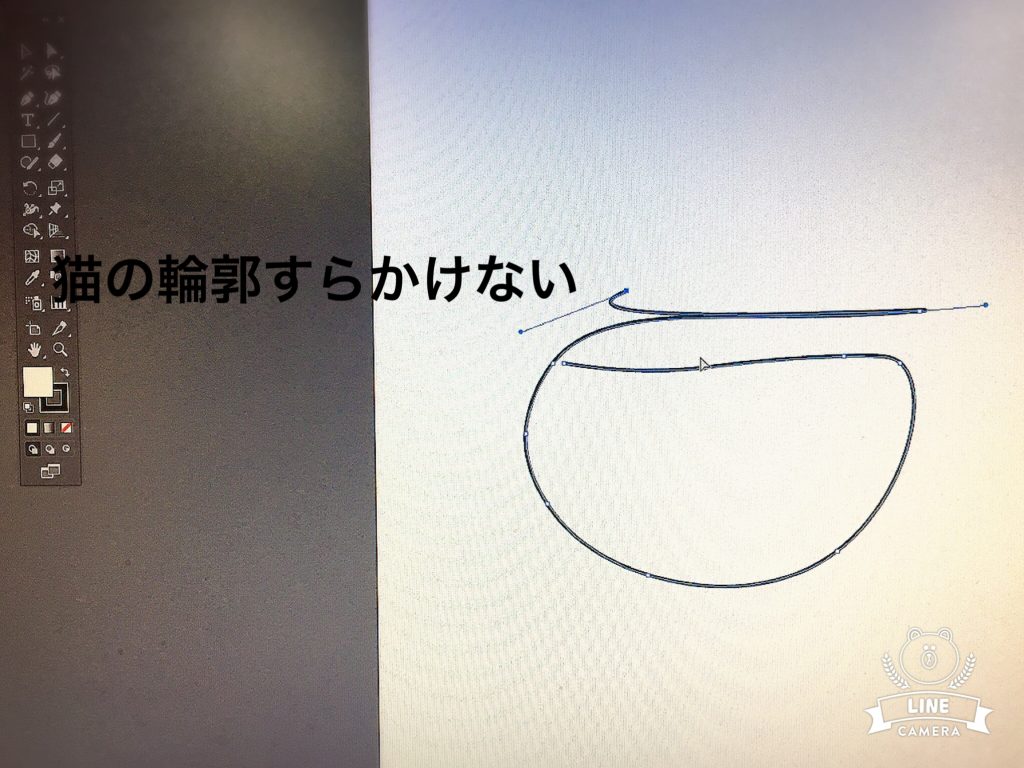
イラレ アドビオンライントレーニング受講直前のスキル「現時点で私のイラストレーター知識はこのくらいです。」
まだイラレの講座は未受講です。フォトショ終わったら攻略する
猫を描こうとしても輪郭すらちゃんとかけない。まっすぐにちゃんとした線が描けない
ただの線すら描けないゴミスキルです。
私の目標は
ちょっとした画像修正
ちょっとしたテキスト追加
ができるくらいの知識をゲットすることです。
あと、簡単なバナーを作れるくらいのスキル欲しい
次は、アドビオンライントレーニング受講の中身についてまとめたいと思います♪


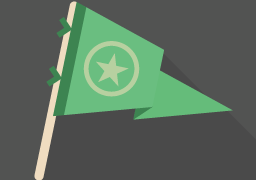




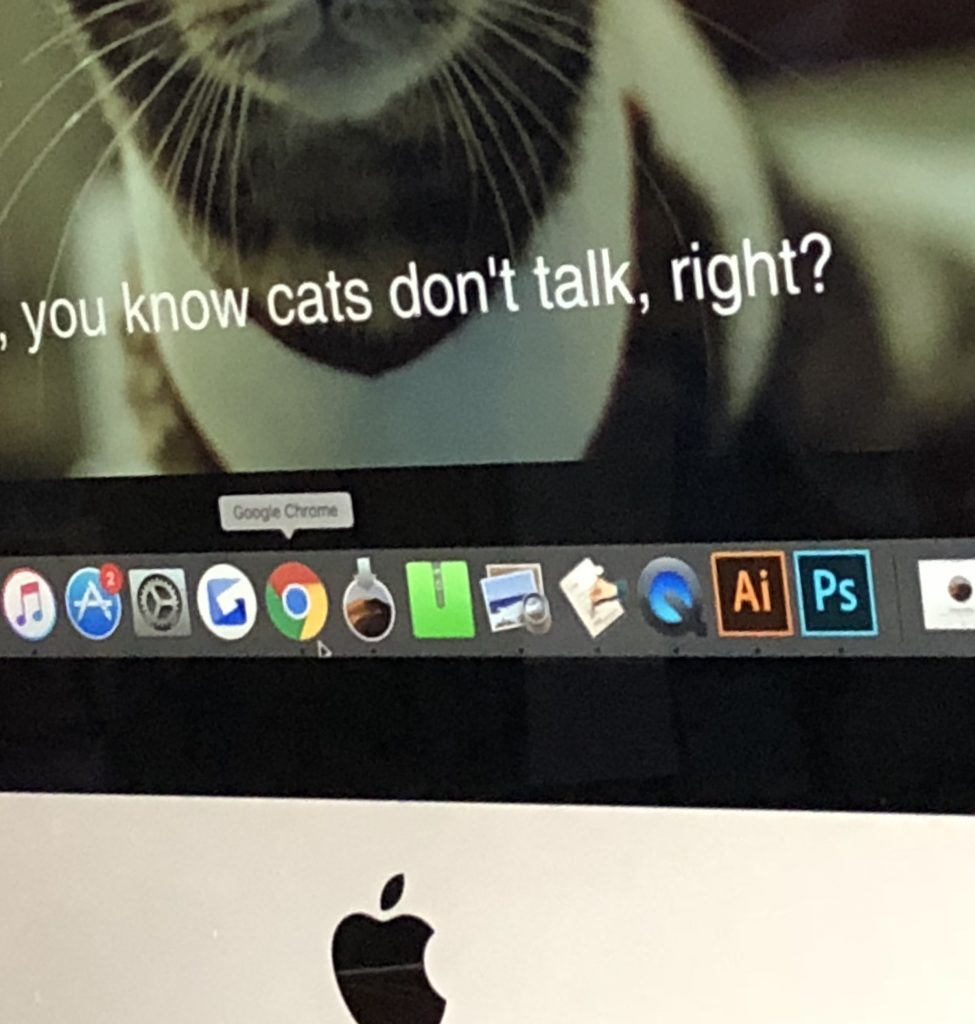

コメント